Někdy, když se díváte na zvlášť skvělou fotografii, můžete se divit, kde byla pořízena. Zatímco obraz la tour Eiffel, most Golden Gate nebo Kreml hned odhaluje, kde byl pořízen, to samé nelze říci o místech, která jsou méně vyryta v našich myslích.
Pokud fotograf neodhalí, kde byla fotografie pořízena, máte jen málo možností, jak to zjistit sami. I když byste mohli provést zpětné vyhledávání obrázků a doufejme, že najdete odpovídající fotografie, které odhalí více, často se stává, že úsilí je zbytečné.
Tzv. EXIF data nebo metadata mohou poskytnout další vodítka, za předpokladu, že informace byly uloženy na prvním místě a nebyly odstraněny fotografem nebo editorem fotografie před jejím zveřejněním. Nástroje jako Exif Pilot Editor nebo ExifTool poskytují možnosti úprav.
Nirsoft tento týden aktualizoval dva nástroje Windows, které představují užitečnou možnost vyhledání polohy fotografie v Mapách Google. Tato funkce funguje pouze pro .obrázky ve formátu jpg a pouze v případě, že jsou informace GPS k dispozici jako metadata. I když to trochu omezuje užitečnost, protože mnoho fotografií nemusí být poskytnuto jako obrázky JPG nebo nemusí obsahovat potřebné informace GPS, je lepší, než takovou možnost vůbec nemít.
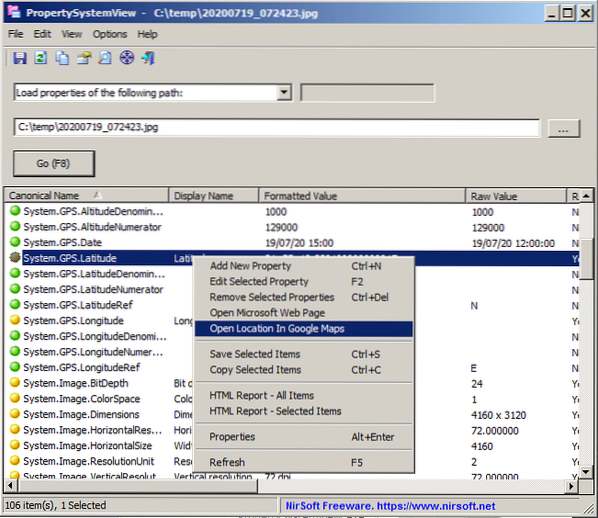
Abyste mohli novou funkci používat, musíte udělat vše:
- Stáhněte si jeden z následujících nástrojů: PropertySystemView nebo ExifDataView. Oba programy jsou bezplatné a přenosné. Hlavní rozdíl mezi těmito dvěma programy spočívá v tom, že ExifDataView může číst pouze metadata obrázků JPG, zatímco metadata PropertySystemView jiných souborů, např.G. Také kancelářské dokumenty. ExifDataView je kompatibilní až do Windows 8.1, PropertySystemView podporuje všechny podporované verze Windows a některé nepodporované verze (zejména Windows 7).
- Extrahujte stažený archiv a spusťte aplikaci v systému.
- Otevřete fotografii jpg v aplikaci, kterou jste právě spustili.
- Po načtení fotografie klikněte pravým tlačítkem v hlavním okně programu a vyberte možnost „Otevřít umístění v Mapách Google“.
- Program otevře umístění pomocí Map Google ve výchozím webovém prohlížeči systému.
Závěrečná slova
I když je možné zkontrolovat informace ručně k otevření umístění v Mapách Google, je obvykle rychlejší použít jeden ze dvou programů Nirsoft.
Teď ty: používáte nástroje Nirsoft? Pokud ano, které?
 Phenquestions
Phenquestions


